วิธีบันทึกไดรเวอร์ทั้งหมด
ผู้ใช้จำนวนมากติดตั้งระบบปฏิบัติการ Windows ใหม่บนพีซีอย่างต่อเนื่อง ซึ่งมักเกิดจากการที่ผู้ใช้ไม่พอใจกับประสิทธิภาพของ Windows บ่อยครั้งในฟอรัมคุณสามารถพบคำถามซ้ำ ๆ เกี่ยวกับการส่งออกการตั้งค่าหรือข้อมูลส่วนบุคคลทั้งหมด พูดง่ายๆ ก็คือ ก่อนที่จะติดตั้งระบบปฏิบัติการใหม่ ผู้ใช้ต้องการบันทึกพารามิเตอร์ที่สำคัญทั้งหมดบนระบบของตนและถ่ายโอนไปยังพารามิเตอร์ใหม่ นี่เป็นคำถามเกี่ยวกับวิธีการบันทึกไดรเวอร์เมื่อติดตั้ง Windows ใหม่
มีหลายโปรแกรมที่ช่วยแก้ปัญหาเหล่านี้ได้ สิ่งที่ไม่พึงประสงค์ที่สุดคือเมื่อเราเห็นหน้าจอ "ยินดีต้อนรับ" เมื่อเราเริ่มระบบครั้งแรก เราเข้าใจว่ามีงานอื่นรอเราอยู่: การติดตั้งไดรเวอร์ทั้งหมดซึ่งอาจสูญหายไปเป็นเวลานาน
บันทึก:ฉันแนะนำให้บันทึกไดรเวอร์ทั้งหมดทันทีหลังจากติดตั้ง Windows ใหม่ นั่นคือเมื่อคุณติดตั้ง Windows คุณต้องตรวจสอบให้แน่ใจว่าคุณได้บันทึกไดรเวอร์ทั้งหมดไว้ในโฟลเดอร์แยกต่างหากทันที เช่น บนไดรฟ์ D และเขียนว่า "อย่าแตะต้อง" ครั้งต่อไปที่คุณติดตั้งระบบ คุณจะมีไดรเวอร์ทั้งหมดเสร็จสมบูรณ์แล้ว
คำแนะนำในการสำรองไดรเวอร์ในระบบปฏิบัติการ Windows
ดาวน์โหลดโปรแกรม DriverMax คุณสามารถดาวน์โหลดได้จากเว็บไซต์อย่างเป็นทางการโดยคลิกที่ลิงค์ต่อไปนี้
บันทึก:โปรแกรมนี้เป็นแชร์แวร์ โปรแกรมจะหยุดทำงานหลังจากผ่านไป 30 วัน เพื่อป้องกันสิ่งนี้คุณต้องลงทะเบียนบนเว็บไซต์อย่างเป็นทางการ สำหรับเรา ความต้องการดังกล่าวไม่สำคัญสำหรับใครเลย เนื่องจากเราต้องการใช้เพียงครั้งเดียวเท่านั้น
เมื่อติดตั้งโปรแกรมคุณต้องยอมรับข้อตกลงใบอนุญาต วางเครื่องหมายถูกไว้ข้าง ๆ ดังแสดงในรูปแล้วคลิกปุ่ม "ถัดไป"
เราเลือกโฟลเดอร์บนฮาร์ดไดรฟ์ที่เราต้องการติดตั้งโปรแกรมโดยปล่อยทิ้งไว้ตามค่าเริ่มต้น คลิก "ถัดไป"
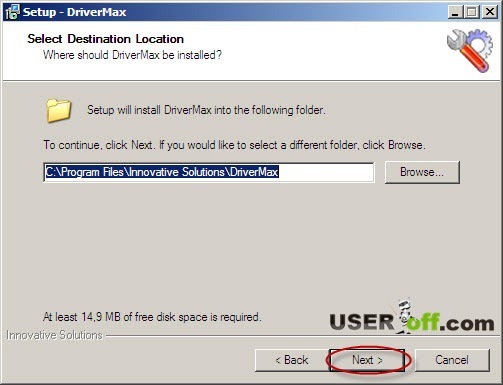
หน้าต่างถัดไปจะแจ้งให้เราป้อนชื่อโปรแกรม ปล่อยให้เป็นค่าเริ่มต้นแล้วคลิก "ถัดไป"
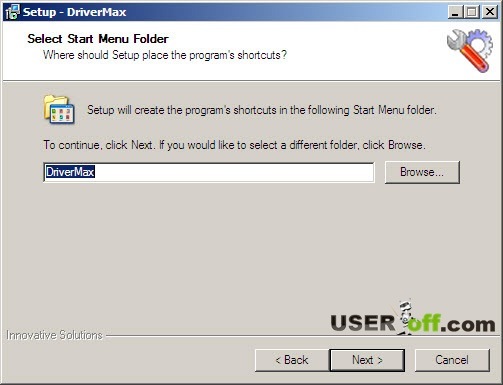
ในหน้าต่างนี้ ช่องทำเครื่องหมายถัดจาก "ไอคอนเดสก์ท็อปที่ยอดเยี่ยม" ควรเป็นค่าเริ่มต้น เราปล่อยไว้ไม่เช่นนั้นเราจะไม่เห็นทางลัดบนเดสก์ท็อป คลิก "ถัดไป"
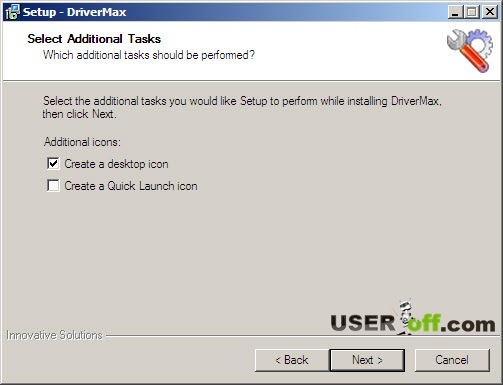
ในหน้าต่างถัดไปคลิกที่ปุ่ม "ติดตั้ง" ไม่มีอะไรซับซ้อนซึ่งเป็นกระบวนการปกติในการติดตั้งโปรแกรมหรือเกมใด ๆ หากคุณได้ตัดสินใจเรียนรู้วิธีบันทึกไดรเวอร์แล้วและกำลังจะติดตั้ง Windows ใหม่ แสดงว่าคุณเป็นผู้ใช้ที่มีประสบการณ์อย่างไม่ต้องสงสัยดังนั้นคุณจึงไม่ควรมีปัญหาใด ๆ
บันทึก:ระหว่างการติดตั้งโปรแกรมควรมีข้อความปรากฏขึ้นเพื่อระบุว่าไดรเวอร์จะถูกจัดทำดัชนีซึ่งจำเป็นเมื่อติดตั้งโปรแกรมเป็นครั้งแรก คลิก "ตกลง" เคอร์เซอร์ของเมาส์จะเริ่มกะพริบ ไม่ต้องกังวล นี่เป็นเพียงโปรแกรมที่เริ่มดำเนินการตามขั้นตอนที่จำเป็นสำหรับการดำเนินการต่อไป
ดูภาพหน้าจอด้านล่าง
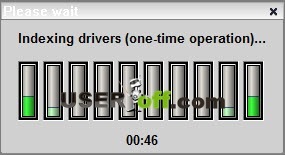
เมื่อการติดตั้งโปรแกรมเสร็จสิ้น คลิก “Finish”
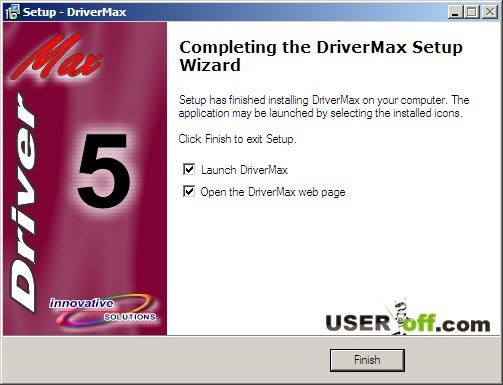
การทำงานกับโปรแกรม DriverMax: บันทึกไดรเวอร์
เปิดทางลัดโปรแกรม DriverMax บนเดสก์ท็อป จริงๆ แล้วนี่คือหน้าต่างโปรแกรมหลักของเรา อินเทอร์เฟซของโปรแกรมอาจแตกต่างกันไปขึ้นอยู่กับเวอร์ชัน แต่สาระสำคัญของการทำงานกับโปรแกรมยังคงเหมือนเดิม
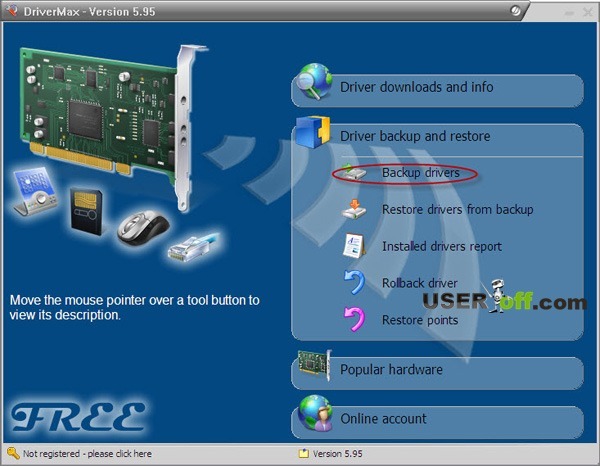
ในหน้าต่างโปรแกรม ค้นหาหมวดหมู่ที่สอง “ คนขับรถการสำรองข้อมูลและคืนค่า" คลิกที่มัน จากรายการที่ให้มาเราสนใจ” ไดรเวอร์สำรอง" ผ่านมันไปให้ได้
โดยคลิกที่ปุ่ม "ถัดไป" ทันทีหลังจากคำทักทาย โปรแกรมจะค้นหาไดรเวอร์ที่ติดตั้ง เรารอจนกระทั่งข้อความ "รายการอุปกรณ์" หายไปจากหน้าจอและรายการไดรเวอร์ปรากฏขึ้น ดูภาพด้านล่าง
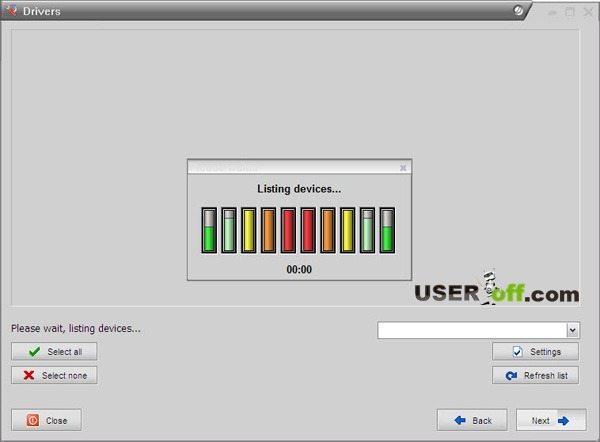
หลังจากที่โปรแกรมตรวจพบไดรเวอร์ที่ติดตั้งทั้งหมดบนคอมพิวเตอร์ของคุณแล้วให้คลิกที่ปุ่ม "เลือกทั้งหมด" นั่นคือเราเลือกไดรเวอร์ทั้งหมดที่เราต้องการบันทึกหรือใส่เครื่องหมายถูกไว้ข้างไดรเวอร์แต่ละตัวนั่นคือเรา ทำการเลือก คุณได้เลือกไดรเวอร์ที่จำเป็นทั้งหมดแล้วหรือยัง? จากนั้นคลิก "ถัดไป"
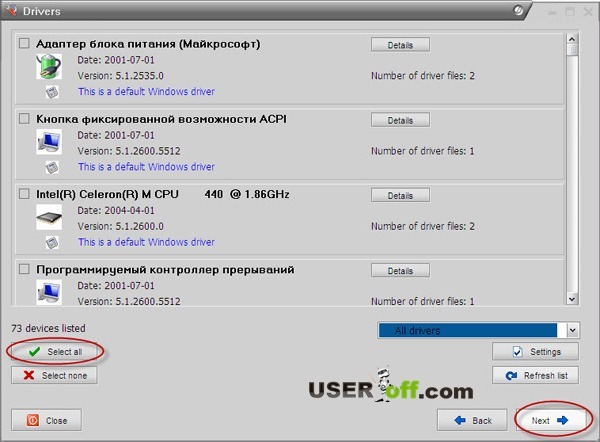
เรื่องยังเล็กอยู่ เราเกือบจะถึงจุดสิ้นสุดของกระบวนการนี้แล้ว ขั้นตอนต่อไปของเราคือการบันทึกไดรเวอร์ ตามค่าเริ่มต้น โปรแกรมจะแนะนำให้บันทึกไดรเวอร์ไว้ในโฟลเดอร์ "My Documents" ฉันไม่ขอแนะนำอย่างยิ่งว่าอย่าบันทึกไว้ที่นั่น เนื่องจากโฟลเดอร์ "เอกสารของฉัน" เป็นโฟลเดอร์ระบบ หลังจากติดตั้ง Windows ใหม่ คุณจะสูญเสียไดรเวอร์และงานของคุณจะไร้ประโยชน์ บันทึกไดรเวอร์ไปยังพาร์ติชันดิสก์หรือสื่อบันทึกข้อมูลอื่น (แฟลชไดรฟ์ ฯลฯ ) ดูภาพด้านล่าง
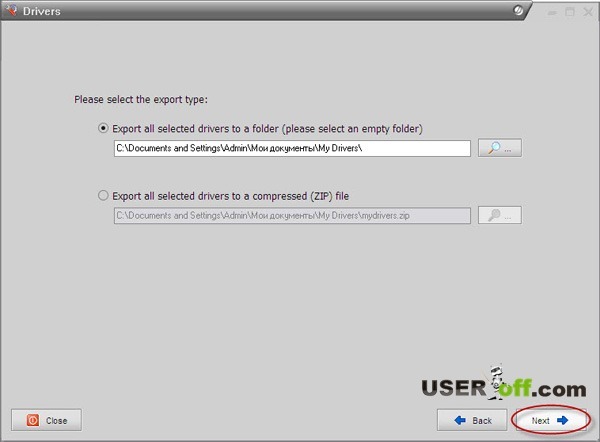
กระบวนการคัดลอกมีลักษณะดังนี้:
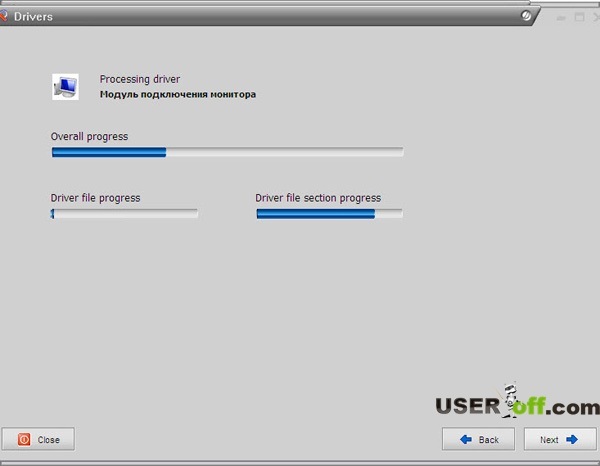
ฉันคิดว่าทุกคนจะเข้าใจว่าขั้นตอนสุดท้ายคือหน้าต่างที่มีข้อความเกี่ยวกับการคัดลอกสำเร็จ คลิกปุ่ม "ปิด"
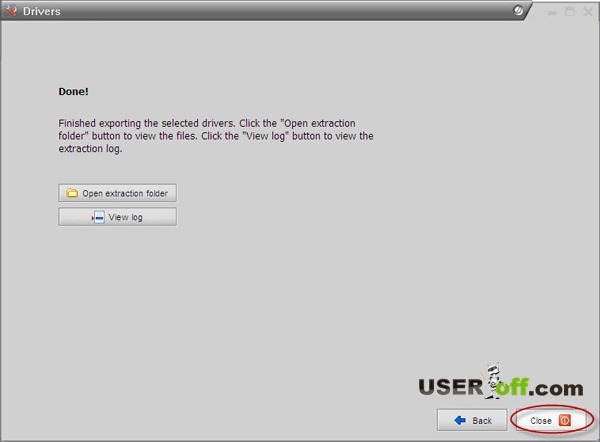
ตอนนี้เราสามารถไปที่โฟลเดอร์ของเราแล้วตรวจสอบให้แน่ใจว่าไดรเวอร์ของเราได้รับการบันทึกครบถ้วนแล้ว มาดูกัน.
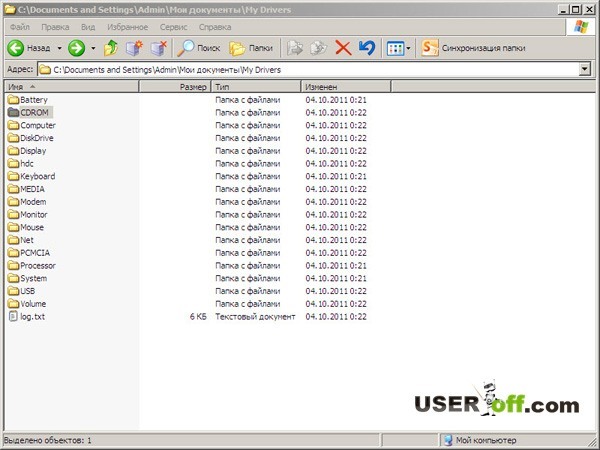
การติดตั้งไดรเวอร์ผ่านโปรแกรม
แล้วเราก็มีคนขับรถ.. เราเรียนรู้ที่จะบันทึกไดรเวอร์ซึ่งหมายความว่าหลังจากติดตั้ง Windows ใหม่แล้ว เราจะไม่อารมณ์เสียหากเรามั่นใจว่าไม่มีเสียงหรือส่วนประกอบอื่นที่ไม่ทำงานในระบบของเรา เราจะติดตั้งไดรเวอร์ได้อย่างไร?
เราสามารถติดตั้งไดรเวอร์ที่เราบันทึกไว้ได้สองวิธี วิธีแรกในการติดตั้งไดรเวอร์คือใช้โปรแกรม DriverMax โดยตรง หากคุณต้องการติดตั้งไดรเวอร์ผ่านโปรแกรม DriverMax ให้ไปที่โปรแกรมแล้วเลือก “กู้คืนไดรเวอร์จากข้อมูลสำรอง”
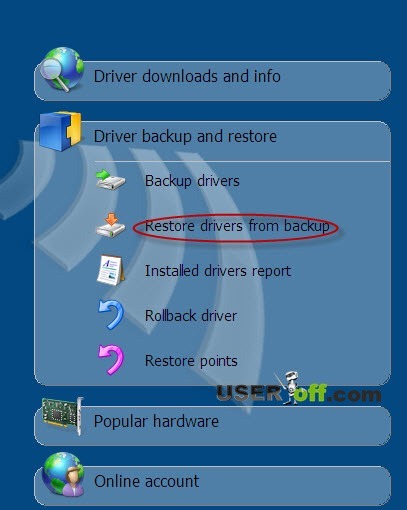
ต่อไปเราจะบอกโปรแกรมถึงโฟลเดอร์พร้อมไดรเวอร์ของเราแล้วรอ การใช้วิธีนี้ไม่สะดวกอย่างยิ่งเนื่องจากคุณต้องติดตั้งโปรแกรมนี้บนคอมพิวเตอร์ของคุณ วิธีที่ดีสำหรับผู้เริ่มต้น แต่คุณสามารถทำได้ถูกต้องมากขึ้นอีกเล็กน้อย
วิธีที่สองในการติดตั้งไดรเวอร์ไม่จำเป็นต้องใช้โปรแกรมพิเศษใด ๆ เนื่องจากฟังก์ชั่นนี้เป็นมาตรฐานอย่างสมบูรณ์และอย่างที่ฉันบอกไปแล้วว่าค่อนข้างเชื่อถือได้
คลิกขวาที่ไอคอน "My Computer" - "Properties" และเลือก "Device Manager" จากเมนูบริบท หากคุณมีอุปกรณ์ที่ต้องใช้ไดรเวอร์หรืออัปเดต อุปกรณ์จะปรากฏเป็นสีเหลือง เลือกและคลิก "อัปเดตไดรเวอร์"
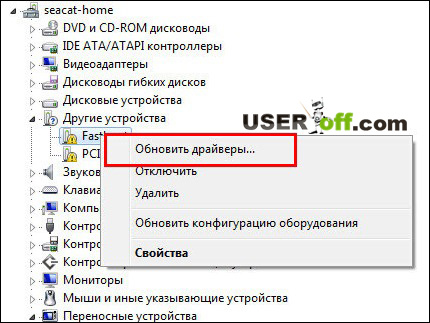
หน้าต่างจะปรากฏขึ้นต่อหน้าต่อตาเราซึ่งเราต้องเลือก "ค้นหาไดรเวอร์ในคอมพิวเตอร์เครื่องนี้" ถัดไป ตัวช่วยจะถามคุณว่าจะติดตั้งที่ไหน ในขณะนี้ ให้ระบุไดรเวอร์ที่บันทึกไว้
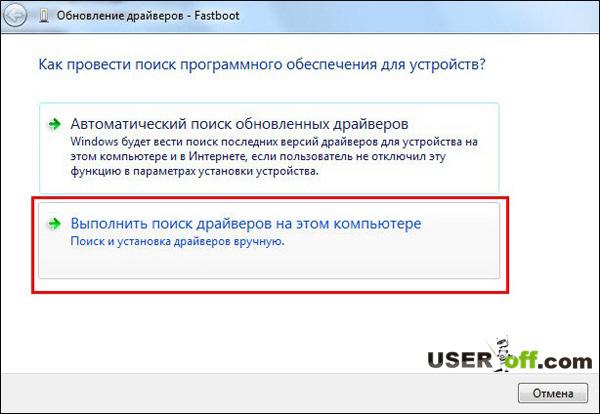
หากคุณอาจถูกถามว่า “ติดตั้งไดรเวอร์ต่อไป” หรือไม่ได้ติดตั้ง เลือกติดตั้ง
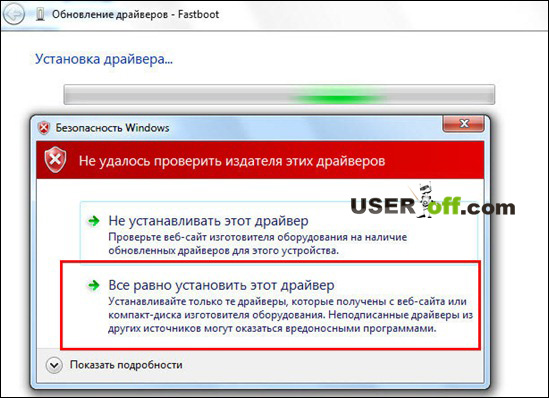
สำหรับข้อมูลเพิ่มเติมเกี่ยวกับการติดตั้งไดรเวอร์ โปรดอ่าน: "" โอเค ตอนนี้ทุกอย่างจบลงแล้ว คำแนะนำ "วิธีบันทึกไดรเวอร์เมื่อติดตั้ง Windows ใหม่" สิ้นสุดลงแล้ว ฉันขอให้คุณมีปัญหากับไดรเวอร์น้อยลง
